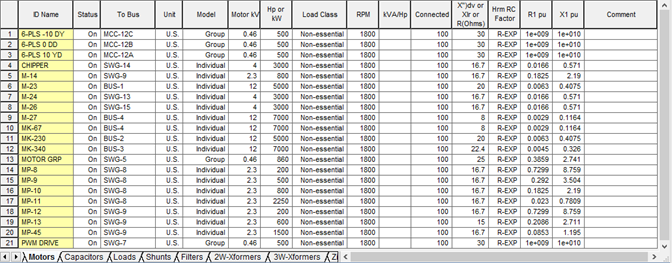
Figura 1: Navegador de Base de datos
EasyPower le ofrece la posibilidad de acceder a la base de datos por medio de un navegador de hoja de cálculo o informe. Esto le permite:
Para abrir el navegador de la base de datos, al estar en el modo Edita Base de datos (Database Edit) en un diagrama-unifilar abierto, haga clic en Archivo > Base de datos > Navegador de Base de datos (File > Database > Database Browser).
Este es un informe que muestra los datos de los todos los elementos del diagrama-unifilar. Los tipos de equipo se dividen en pestañas separadas. La primera pestaña ofrece un resumen de todos los elementos del equipo actualmente en el sistema. Las otras pestañas separan los objetos de base de datos por tipo de equipo.
La siguiente figura muestra un ejemplo del navegador de base de datos:
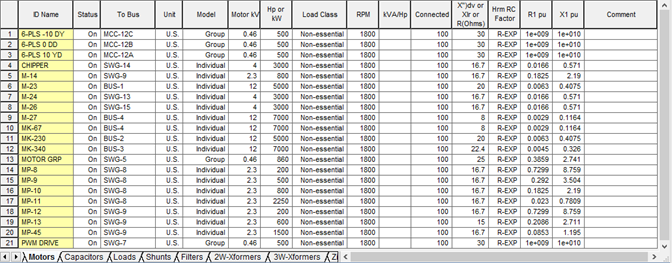
Figura 1: Navegador de Base de datos
Por lo general, todos los elementos de equipo en la base de datos se enumeran en el navegador de base de datos. Sin embargo, se puede filtrar los elementos en el navegado de la base de datos al seleccionar sólo los elementos deseados en el diagrama-unifilar antes de abrir el navegador de base de datos.
Consejo: Utilice la función EasyPower de búsqueda de diagrama-unifilar para seleccionar los elementos de equipo para mostrar en el navegador de la base de datos. Ver Para Buscar para Seleccionar para más información.
Con el navegador de la base de datos a la vista, haga clic en  Busca (Find) para buscar texto en la hoja de cálculo del navegador.
Busca (Find) para buscar texto en la hoja de cálculo del navegador.
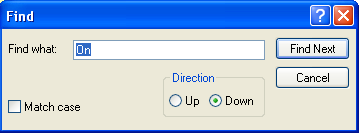
Figura 2: Cuadro de Diálogo de Buscar en Navegador de Base de datos
Esto sólo busca texto en la misma columna que la celda actualmente seleccionada de la hoja de cálculo. Utilice esta función para encontrar elementos de equipo individuales si al menos una parte del nombre de identificación es conocida.
El Navegador de Base de datos es compatible con otras hojas de cálculo estándares. Puede copiar las celdas desde la hoja de cálculo de base de datos de EasyPower y pegarlas en programas como Microsoft Access o Excel. Desde estos programas externos, la información de base de datos de EasyPower puede convertirse a otros formatos de base de datos.
Nota: También se puede exportar la base de datos entera a un formato delimitado por comas (CSV) utilizando la opción Archivo > Exporta > Exporta Base de datos (File > Export > Export Database).
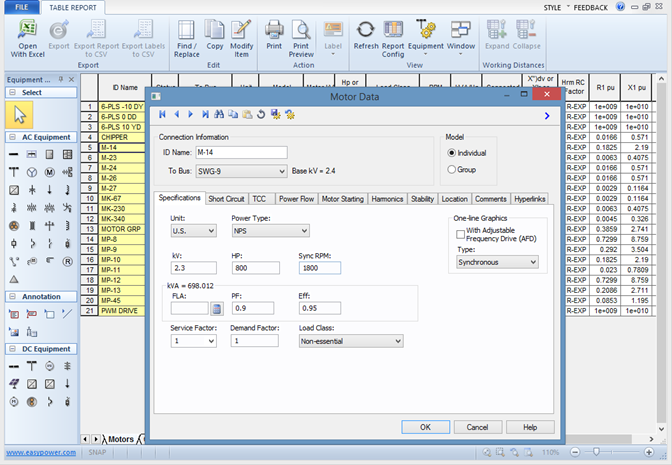
Figura 3: Navegador de Informe de Base de datos con Diálogo Datos de Motor Abierto
Haciendo doble clic en una fila en la hoja de cálculo del navegador muestra el cuadro de diálogo de base de datos para el elemento seleccionado. En la figura anterior, la fila para el motor "M-14" se hizo doble-clic. Puede modificar la información de base de datos y luego haga clic en OK para ver los cambios reflejados en el navegador.
Puede configurar informes de navegador de bases de datos para mostrar sólo las columnas que desea ver. Esto le ayuda a mantener sus informes concisos. Puede crear múltiples configuraciones.
Para configurar los informes:
 Configura Informe (Report Config).
Configura Informe (Report Config).
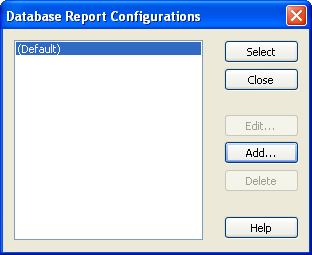
Figura 4: Cuadro de Diálogo de Configuraciones de Informe Base de datos
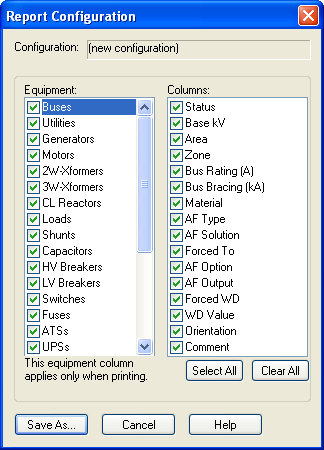
Figura 5: Cuadro de Diálogo de Configuración de Informe
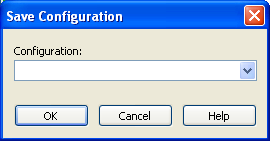
Figura 6: Cuadro de Diálogo para Guardar Configuración
Después de crear la configuración, puede seleccionarla para mostrar los informes de bases de datos en esa configuración.
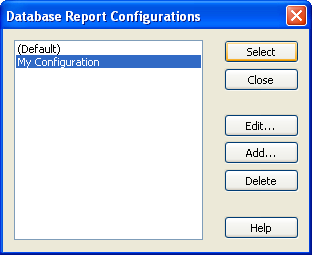
Figura 7: Seleccione una Configuración de Informe Base de datos
Después de crear las configuraciones, puede editar o eliminar ellas.
Configuraciones de informes, incluyendo configuraciones personalizadas, se guardan en una base por-usuario, en la carpeta C:\Users\UserName\AppData\Local\EasyPower\EasyPower\10.0\ Configs. Si tiene una configuración personalizada que desea compartir con otros usuarios, esto se puede hacer mediante copiar el archivo de configuración personalizada a la carpeta de cada usuario.
Nota: La carpeta Datos de Aplicación (AppData) está oculta en Windows por predeterminación. Tendrá que modificar la configuración de Windows para ver esta carpeta.
Los archivos guardados en esta carpeta incluyen:
El navegador de base de datos es un tipo de informe de tablas. Informes de tablas aparecen en un formato de hoja de cálculo y tienen opciones adicionales, tal como exportar a archivos de Excel o CSV (Valores separados por comas). Para más información sobre opciones informe por tabla, consulte: ver Pestaña del Informe por Tabla.
Para ver el Informe de Base de datos, al estar en el modo Edita Base de datos (Database Edit) en un diagrama-unifilar abierto, haga clic Archivo > Base de datos > Informe de Base de datos (File > Database > Database Report).
El Informe de Base de datos proporciona la misma información que el Navegador de Base de datos, pero lo muestra en un informe HTML con todas las tablas de equipo que aparecen en la misma ventana.
Un ejemplo del Informe de base de datos se muestra abajo:
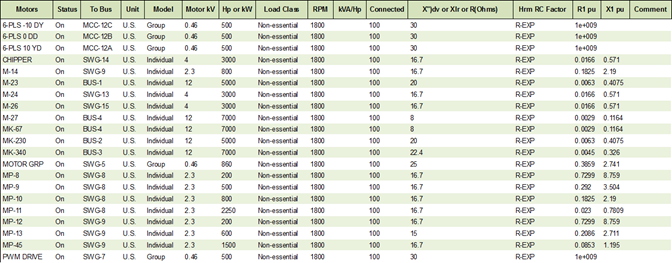
Figura 8: Informe de Base de datos
El Informe de Base de datos es un tipo de informe de texto. Informes de texto muestran información en una o más tablas, y pueden ser exportados a Word o Excel. Se puede controlar la apariencia del texto en estos informes. Para más información sobre opciones informe por texto, consulte: ver Pestaña Informe de Texto.
| Para Elaborar Diagramas-unifilares | |
| Referencia Técnica de Base de datos | |
| Informes |

|